Шта је хиберфил датотека за.Сис и како је уклонити

- 3085
- 586
- Jermaine Klein
На рачунару, неки корисници троше скоро цео дан са малим паузама. У овом случају рачунар не искључује увек у потпуности.
Ако користите рачунар о истом, погледајте меморију вашег главног диска у којем је инсталиран оперативни систем. Сигурно са временом слободног простора постаје све мање и мање.

Покушавајући да пронађете починитеља, можете да се спотакнете на датотеку под називом Хиберфил.Сис. Неки изненађују колико простора се заузима ова простора. Стога се постављају много питања. Углавном су корисници заинтересовани за то каква је то датотека, које функције обавља, да ли се може избрисати и како то учинити.
Концепт гиббернације
Довољно необично, али требало би да почнете са дефиницијом такве ствари као хибернација.
Хибернација се назива посебан начин рачунарских уређаја, односно ПЦ и лаптопове, који пружају високу заштиту енергије. Пре искључивања рачунара, сви унутрашњи процеси покренули су се када се сачувају са радом са рачунаром, а затим се враћају када се оперативни систем настави да обнови функционисање.
Шта је датотека за
Сада на питање каква је то хиберил датотека.Сис и које функције наступа на рачунару или лаптопу.
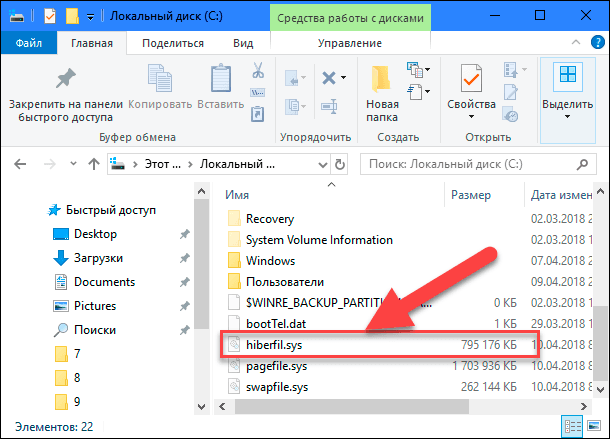
Ово је посебна системска датотека која је обично у скривеној држави. Формира се аутоматски у ситуацијама када рачунар прелази у исти режим Гиббернације. Ово вам омогућава да сачувате све информације и податке са којима је корисник радио раније.
Главна локација за складиштење је системски диск са. Он може заузети неколико стотина мегабајта, а понекад и десетине гигабајта. Отуда тако приметан губитак слободног простора на диску.
Тврдећи да је то иста датотека под називом Хиберил.СС, вреди размотрити питање његовог уклањања и искључивања. И одвојено за различите верзије ОС-а, укључујући Виндовс 10, Виндовс 7 итд.
Да ли је могуће уклонити
Постоји много начина који вам омогућавају да очистите простор диска и ослободите га у своје потребе и циљеве. Одговор на питање да ли је могуће избрисати ову хиберфил датотеку.Сис, биће позитиван.
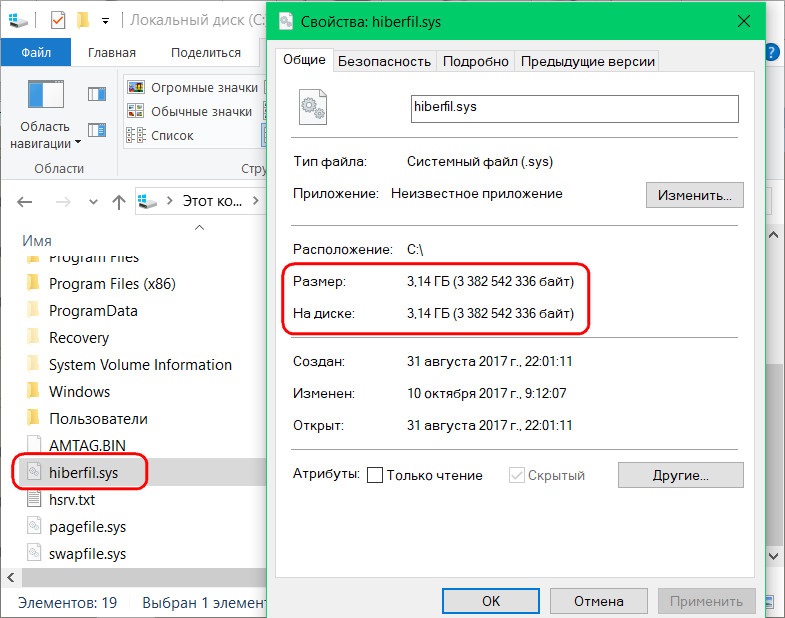
Што се тиче уклањања хиберила.Сис, онда би требало да размислиш пре давања такве одлуке. Ово је важна системска датотека која врши значајне функције.
Ако корисник рачунара и преносних рачунара не треба да ради са различитим програмима и процесима током дана, пренесите рачунар на посебан режим спавања, а наредног дана почиње од краја рада јуче, онда ова датотека може бити у потпуности избрисан.
Генерално, стручњаци се слажу да није најбоље решење за искључивање гибернације и специјалног система, иако велика у количини. Иначе затворите све програме и отворите их очувањем свих промена неће радити.
Напуштање датотеке Ацтиве, рачунар неће провести вишак електричне енергије, много мање времена ће потрајати да учита оперативни систем него са уобичајеним укључивањем.
С тим у вези, можете се свађати бескрајно. Све директно зависи од тога да ли је Гиббернација неопходна у сваком одређеном случају. Ако активно користите овај режим, онда не бришете ову датотеку у сваком случају.
Поступак уклањања
Решите питање брисања датотеке која се зове Хиберфил.Сис у пракси није тежак.
То можете сами да спроведете план планираног плана кроз командну линију или уз помоћ уредника регистра.
Да започнемо о томе како се избрисана хиберилна датотека.Сис уз помоћ многих већ познате командне линије.
- Прво, искључите саму функцију хибернације. Без тога, избришите датотеку неће радити, а грешка ће се непрестано појавити у сваком покушају деинстала.
- Сада када је процес заустављен, покрените командну линију и то је у име администратора, помоћу менија Старт.
- У новој командној линији отворена је, запишите Специјалну команду ПоверЦФГ -Х искључено.
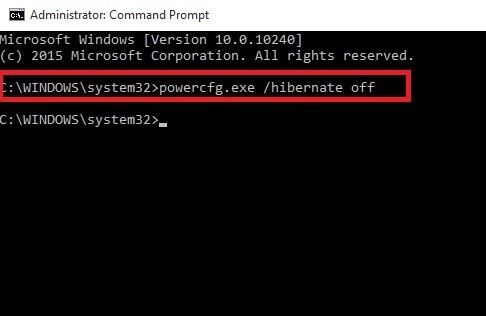
Након тога, датотека ће бити избрисана. Не чуди се ако нема реакције из командне линије. Али покушајте да проверите тренутно стање меморије на системском диску. Ако је одједном било ослобођено неколико гигабајта, све је успешно прошло.
У овом случају, по потреби можете поново да креирате датотеку. Да бисте то учинили, довољно је прописати сличну команду, само уместо искључена назначите реч на.
Ако имате најмање минимално искуство са уређивачем регистра, можете покушати да уклоните доту у питању са њом. Ово је алтернатива претходној опцији где се користи командна линија.
Овде морате да обавите такве операције:
- Притисните дугме Старт и унесите реч регедит путем тастатуре у линију за претрагу;
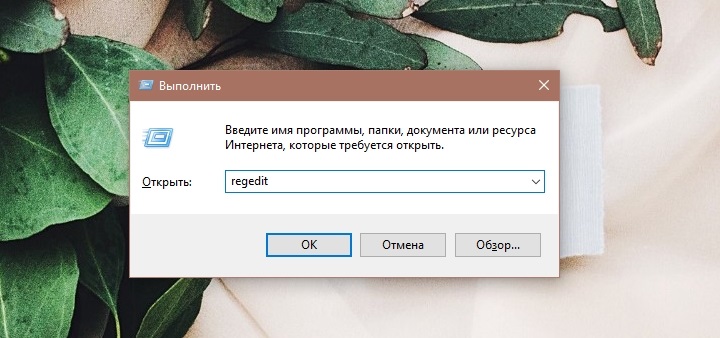
- На листи случајности које су отвориле, изаберите програм са одговарајућим именом регедит и покреће га у име администратора;
- У каталогу који се појави отворите одељак ХКЕИ_ЛОЦАЛ_МАЦХИНЕ;
- Затим идите у системску фасциклу;
- Затим отворите одељак тренутне контролне сет;
- Затим отворите контролну фасциклу и већ пређите од њега на напајање;
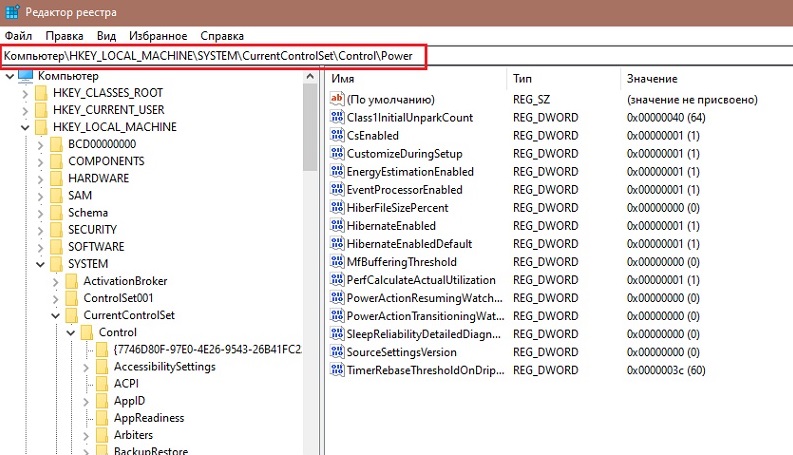
- Последња мапа садржи датотеке са именом хибернатенабле, као и још један хиберизне датотеке;
- Кликом на њих, потребно је да промените вредност за 0.
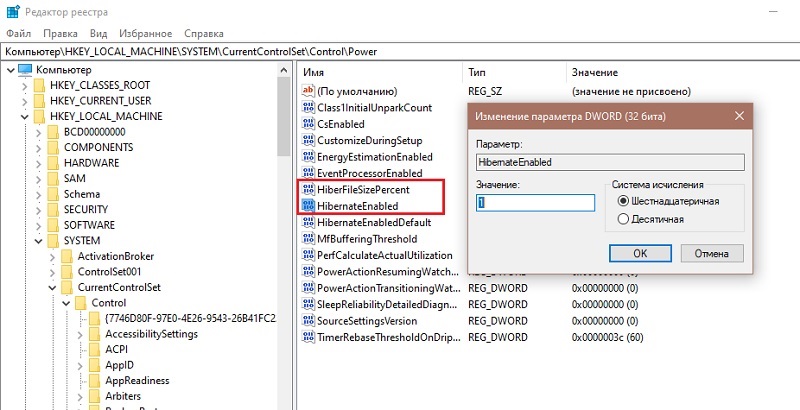
То је то, сада се датотека брише, па ће се на тврдом диску обрисати импресиван обим простора.
Искључивање датотеке
Уместо уклањања, препоручује се употреба функције искључивања ове хибернације. Истовремено, како уклонити хиберил датотеку са листе.Сис, директно зависи од верзије коришћеног оперативног система. Постоје упутства за Виндовс 10, Виндовс 7, Виста итд.
Стога бисте требали одвојено разумети гашење хиберилске датотеке у питању.Сис. Даљња упутства ће омогућити да сазнају како је хибернација искључена у случају Виндовс 10 и ранијих верзија оперативних система.
Виндовс 10
Биће прилично природно почети са начином уклањања хиберил датотеке.СС у најрелевантнијој верзији Виндовс 10.
Овде је потребно извршити такву обрис пословања:
- Помоћу комбинације тиска вин и Кс отворите мени;
- Изаберите одељак под називом "Повер Цонтрол";
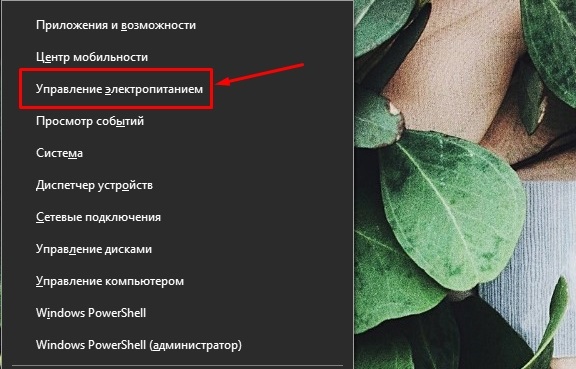
- У новом прозору идите у категорију "исхрани и режим спавања";
- На десној страни приказан је мени "Додатни параметри напајања";
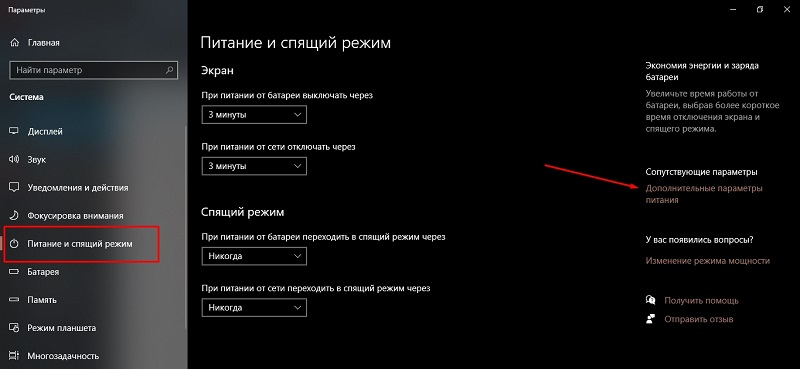
- Насупрот одабраном и тренутно радном кругу напајања, који је означен одговарајућом заставом, потребно је да кликнете на ставку "Подешавање струје";
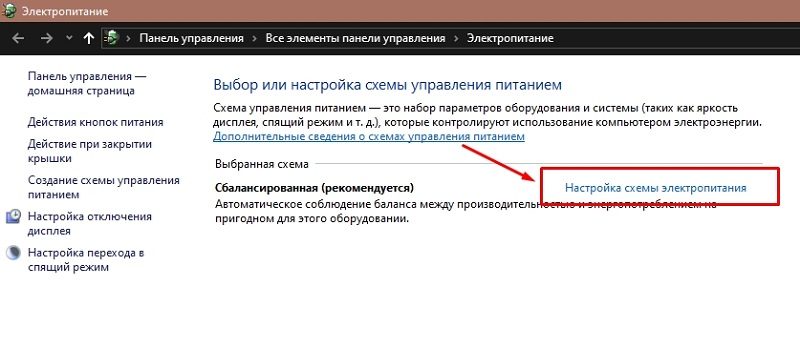
- Затим ћете морати да кликнете на дугме да бисте променили додатне параметре;
- У одељењу Сон притисните икону плус;
- У категорији "гибернације" након значења "никад" треба да стоји;
- У категорији "Дозволите хибридни режим" морате да поставите вредност "искључено";
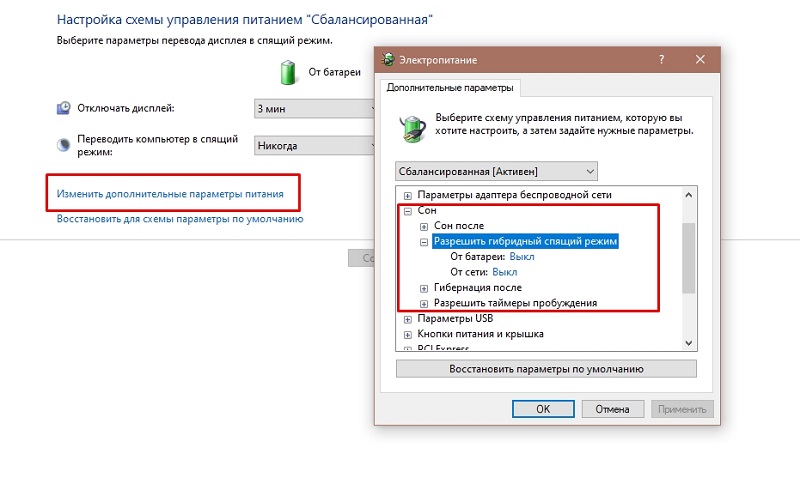
- Даље, дугме "Примени" и ОК да бисте довршили подешавања.
Дакле, искључили сте непотребну гиббернацију на рачунару. И зато, волуметријска датотека која понекад заузима неколико гигабајта неће се креирати у аутоматском режиму.
Ако је изненада некада потребно користити корисне функције хибернације, према истој шеми, може се поново укључити.
Виндовс хр
Сада о искључивању хиберфил датотеке.Сис, али већ у застарјели верзију оперативног система Виндовс КСП. У овом случају, искључивање је много лакше.
За ову операку, само неколико корака:
- Притисните дугме "Старт";
- Отворите управљачку плочу;
- Идите на одељак за напајање;
- Изаберите картицу СЛЕЕП МОДЕ;
- Уклоните квачицу ако је вриједи у току "дозволи прелазак на режим спавања";
- Сачувај измене.

Све је спремно. Као што видите, ситуација са Виндовс КСП је заиста изузетно једноставна.
Виндовс Виста
Претходници овог оперативног система имали су два енергетска режима одједном. Ово спава и чека. Али када се појавио Виндовс Виста, ова 2 начина су комбинована у један и назвао је сан.
Прелазак на овај режим је у великој мери корисна функција за кориснике застарјели оперативни систем Виндовс Виндовс-а. Уосталом, када се крећете у то, смеће, односно слика РАМ-а, која је снимљена у сликовном хиберфил датотеци.Сис. Штавише, његова величина директно зависи од количине употребљене РАМ-а. Повратак из режима сна омогућава вам да наставите са радом са места искључивања.
Ако постоји жеља за брисањем ове датотеке, што заиста понекад заузима више од једног гигабајта или неколико стотина мегабајта, прво ћете морати да искључите функцију очувања енергије. Без тога, ништа се не може уклонити.
За кориснике Виндовс Виста који желе да искључе Гиббернацију и ослободи следећа упутства на штету овог простора:
- Покрените дијалошки оквир "Извршите" притиском на победу у комбинацији и Р;
- Покрените команду у име администратора кликом на дугме за десни дугме и отварање контекстног менија;
- У прозору са командном линијом напишите ПоверЦФГ -Х искључено;
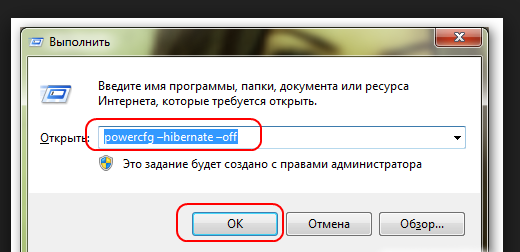
- Кликните на дугме ОК.
Функција је сада онемогућена, а самим тим и системска датотека се лако може избрисати.
Пре брисања жељене датотеке, морате да омогућите функцију екрана скривених мапа и датотека. Иначе, пронађите хиберфил.Сис не успева.
виндовс 7
Али за кориснике, упутство ће изгледати другачије за кориснике оперативног система Виндовс 7.
Овде морате да урадите следеће:
- Отворите управљачку плочу;
- Идите на одељак за напајање;
- У новом прозору са леве стране пронађите тачку постављања преласка у режим спавања;
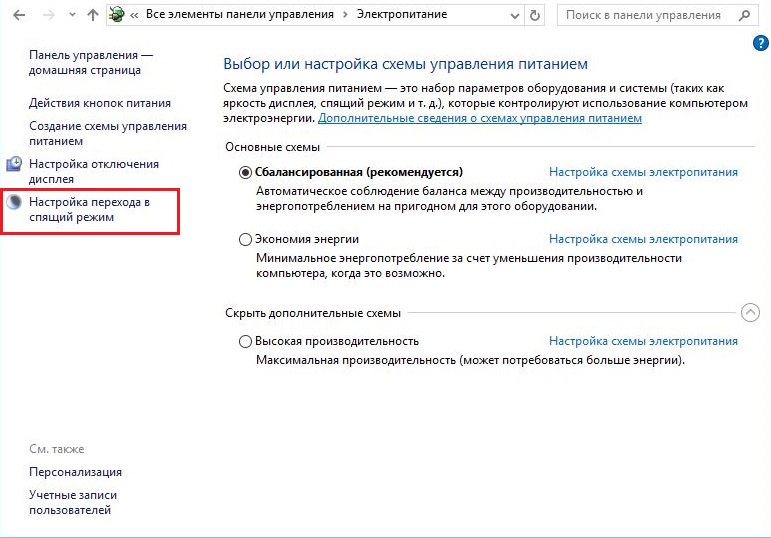
- Затим кликните на дугме "Промени ДОП. Опције";
- На листи предмета који су отворени пронађите "сан";
- Кликните на "Дозволи хибридни режим" на мени;
- промените вредност на "искључено";
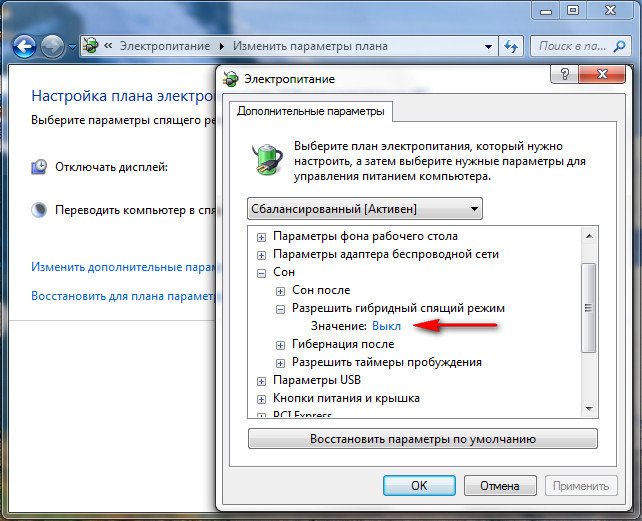
- У колони "Гиббернација" након промене параметра за 0;
- Сачувајте све промене и кликните на ОК.
У зависности од тога који се оперативни систем користи на рачунару или лаптопу, можете да користите одговарајуће упутство.
Разлика између режима
Да бисмо коначно разумели потребу да се користи режим хибернације или његово одсуство, требало би да се бавите карактеристикама режима.
У ствари, било који рачунар може:
- искључити;
- Преведи у режим чекања;
- Пошаљите у режим спавања (Гиббернатион).
Када је рачунар искључен, појављују се следећи процеси:
- Сви процеси и подаци су истоварени из ОС-а;
- На рачунару је потпуно заустављено снабдевање електричном енергијом;
- Немогуће је започети рад са истог места након завршетка и поновљене инклузије.
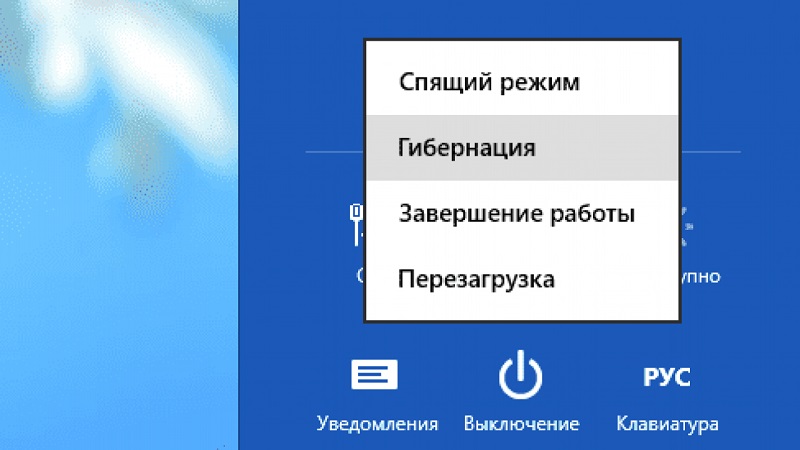
Постоји и режим чекања.
Овде има карактеристика. Наиме:
- Рачунар наставља да ради, али количина потрошене електричне енергије је значајно смањена;
- Уређаји као што су монитор, систем хлађења и остале компоненте су искључени;
- Минимални напон се испоручује у процесор, као и у РАМ-у;
- Рад се може вратити са места у којем га је корисник завршио.
У случају Гиббернације или режима спавања, све се догађа помало другачије.
Овде се поштују следећи процеси и њихове карактеристике:
- Као и са потпуним гашењем, рачунар је искључен и испорука електричне енергије је заустављена;
- Рам дупликати на локалном диску;
- Због дуплирања, меморија се враћа у складу са накнадном укључивањем;
- То вам омогућава да почнете са истог места у којем је посао завршен, као у случају режима чекања;
- Да бисте сачували податке, ствара се посебна датотека која заузима то много мање.
У ствари, Гиббернација је нешто промашај између искључења и чекања режима.
Користите овај режим или не, сви су лично. Али ово је објективно корисна функција за оне који редовно обављају пуно посла на рачунару и не желе да случајно не изгубе све нормално гашење. Али истовремено, напуштајући рачунар целу ноћ, не присиљавајте да конзумирате велику количину електричне енергије.
Размислите о томе да ли је овај режим потребан и датотека креирана током гибернације је ви. Ако не, можете сигурно искључити функцију и избрисати датотеку. Али боље је да га оставите. Поред тога, када чврсти диск има више од 500 ГБ, губитак чак и у неколико гигабајта вероватно неће озбиљно утицати на његово стање.
- « Зашто форматирати Андроид паметне телефоне и како се то може учинити
- Карактеристике израчуна и повезивање напајања на ЛЕД траку »

